无法访问工作组(无法访问工作组计算机 Win10)是许多使用 Windows 10 系统的用户常遇到的问题。工作组是一种用于小型 *** 的计算机组,允许用户共享文件和打印机。当用户发现无法看到或访问工作组中的其他计算机时,这不仅影响了日常工作效率,还可能导致数据共享的障碍。本文将深入探讨这一问题的成因、解决方案以及相关知识扩展,帮助读者更好地理解和应对这一挑战。
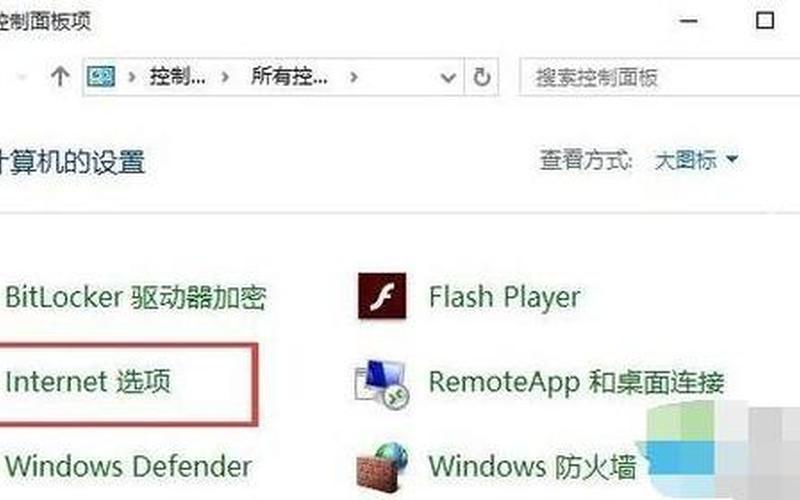
工作组设置与 *** 配置
在 Windows 10 系统中,工作组的设置至关重要。确保所有计算机都在同一个工作组中。默认情况下,Windows 系统的工作组名称为“WORKGROUP”。如果某台计算机的工作组名称不同,则可能导致无法互相识别。用户可以通过右键点击“此电脑”,选择“属性”,然后在“计算机名、域和工作组设置”中查看和修改工作组名称。
*** 发现功能必须开启。这一功能允许计算机在 *** 上发现其他设备并进行通信。用户可以通过控制面板进入“ *** 和共享中心”,然后更改高级共享设置,确保“启用 *** 发现”选项被选中。文件和打印机共享也需要被启用,以便其他计算机能够访问共享资源。
防火墙与安全设置
防火墙设置可能会阻止 *** 通信,从而导致无法访问其他计算机。在 Windows 10 中,默认的防火墙设置可能会限制某些 *** 活动。用户需要检查防火墙设置,确保文件和打印机共享不被阻止。可以通过控制面板进入防火墙设置,查看“允许应用通过防火墙进行通信”选项,并确保相关服务被允许。
安全策略也可能影响工作组的访问。例如,如果启用了较高的安全级别(如仅允许 NTLMv2 身份验证),则可能会阻止旧版协议(如 *** B1.0)进行通信。用户可以通过本地安全策略调整这些设置,以确保兼容性。
*** B 协议与服务状态
Windows 10 默认情况下禁用了 *** B1.0 协议,这是一个较旧的文件共享协议。如果工作组中的某些计算机仍依赖于此协议,就会出现无法访问的问题。用户可以通过控制面板启用 *** B1.0/CIFS 文件共享支持。在“程序和功能”中选择“启用或关闭 Windows 功能”,找到 *** B1.0/CIFS 选项并勾选,然后重启计算机。
确保相关服务处于运行状态也很重要。包括“计算机浏览器”、“TCP/IP NetBIOS Helper”等服务必须启动,这样才能保证 *** 上的设备能够正确识别并进行通信。用户可以通过“服务”管理工具检查这些服务的状态,并根据需要进行调整。
相关内容的知识扩展:
在深入探讨无法访问工作组的问题后,我们可以扩展一些相关知识,以帮助读者更全面地理解这一主题。
了解 *** 架构是解决此类问题的重要基础。在家庭或小型办公室中,通常使用对等 *** 架构,每台计算机都是平等的,可以直接相互通信。这种架构适合小型环境,但在大型企业中,更复杂的客户端-服务器架构可能更为高效。了解不同 *** 架构的优缺点,可以帮助用户选择最适合其需求的解决方案。
定期维护与更新系统也是保障 *** 正常运行的重要措施。操作系统更新不仅能修复已知漏洞,还能提升系统性能和兼容性。用户应定期检查 Windows 更新,并及时安装最新补丁。对于涉及到 *** 安全的第三方软件,也应保持更新,以防止潜在的安全风险。
备份与恢复策略是保护数据的重要手段。在出现无法访问工作组的问题时,数据丢失可能成为一个严重后果。建立定期备份机制,可以有效降低数据丢失带来的风险。无论是使用云存储服务还是外部硬盘备份,都应根据自身需求选择合适的 *** ,并确保备份数据的完整性与可用性。
通过以上几个方面的探讨,我们不仅能够理解无法访问工作组的问题,还能掌握一些实用技巧,以提升日常工作的效率与安全性。







